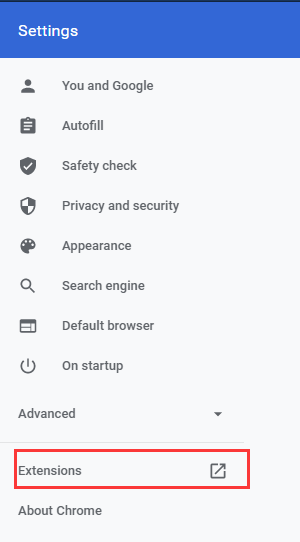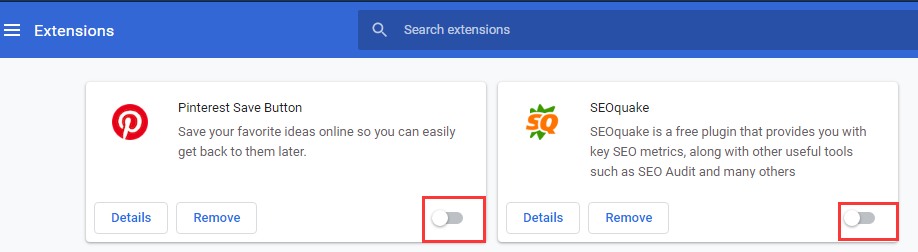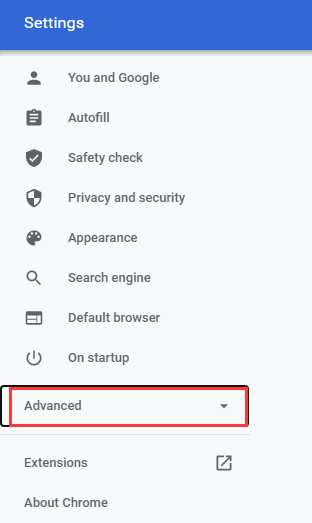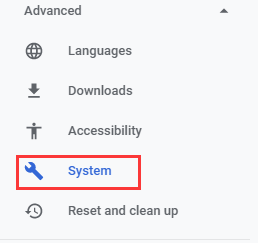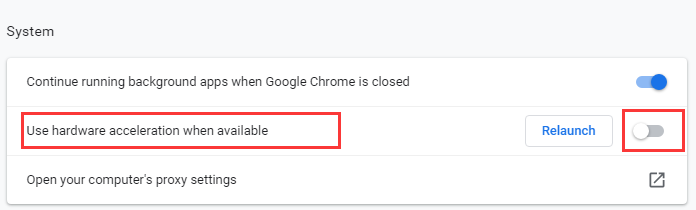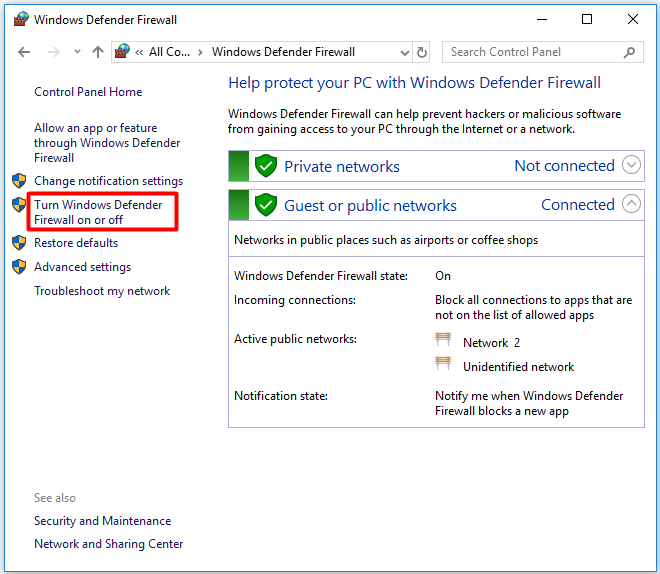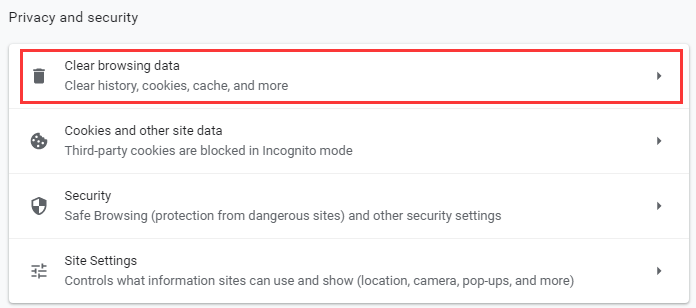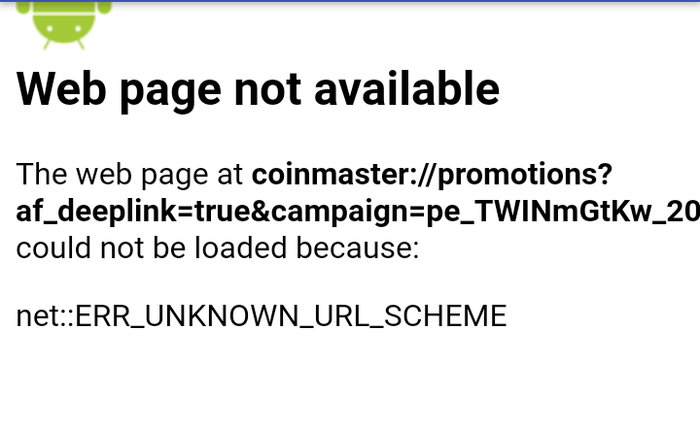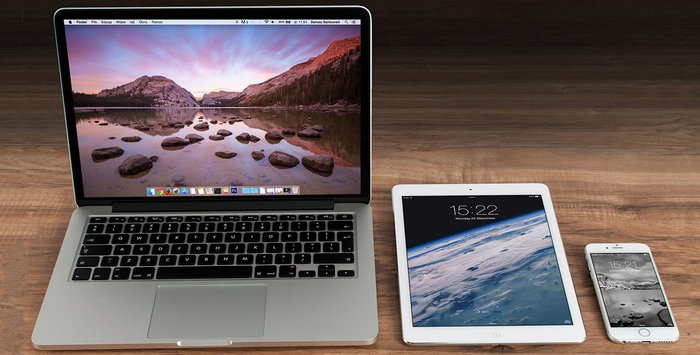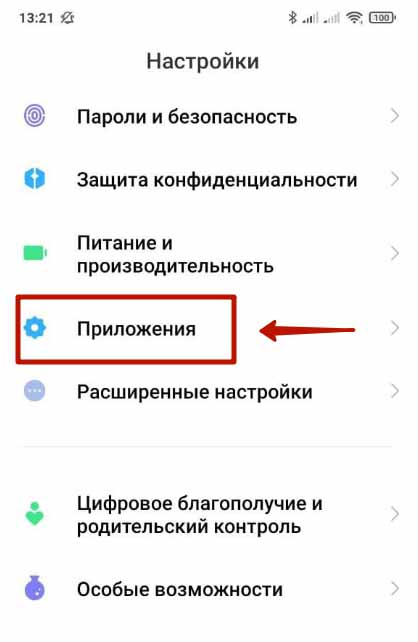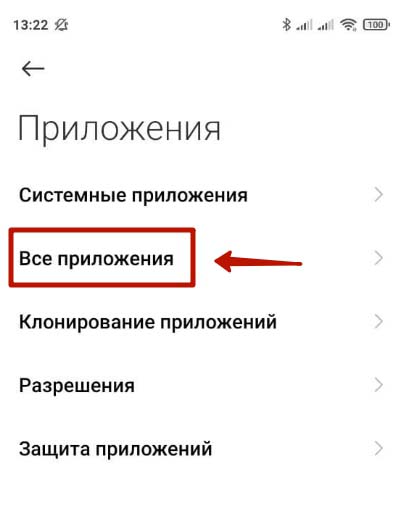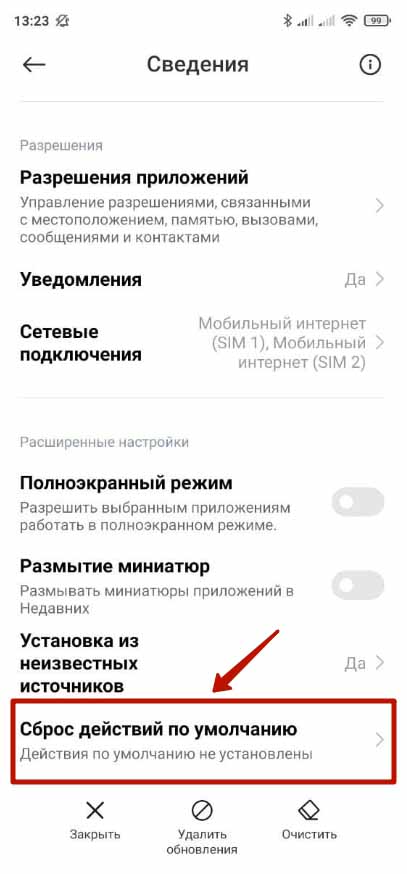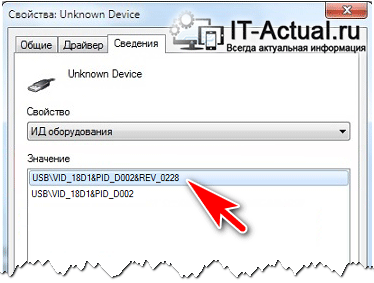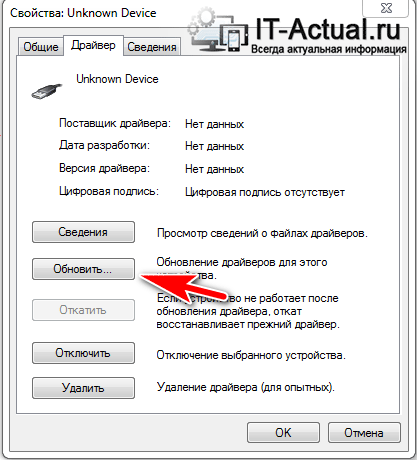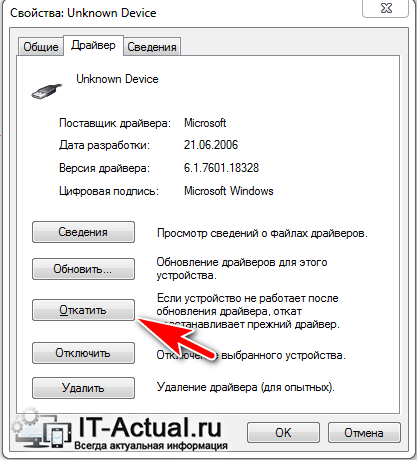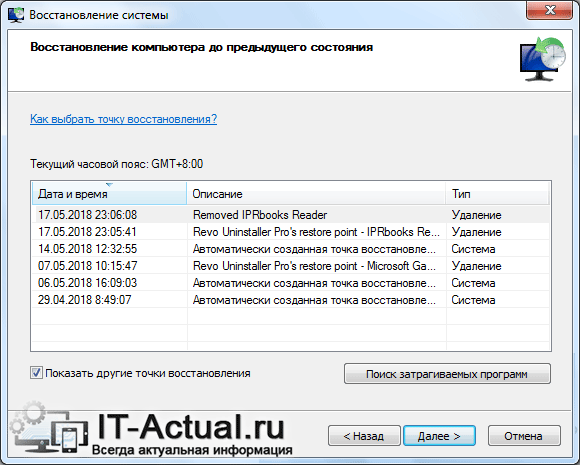-
Partition Wizard
-
Partition Magic
- Top 4 Solutions to ERR_UNKNOWN_URL_SCHEME Error
By Amy | Follow |
Last Updated March 19, 2021
When a received application or site does not obtain specific information from the device, the err_unknown_url_scheme error might occur. How to fix err_unknown_url_scheme? If you are bothered by it, this post of MiniTool probably is what you need.
An Overview of ERR_UNKNOWN_URL_SCHEME
The net err_unknown_url_scheme error often results from the browser issue. But there’s no application on your computer can cope with it. In addition, you can notice that the error screen can be interrupted by multiple lines of code.
According to user reports, the err_unknown_url_scheme error can happen in various places. Here, we list them as follows.
- You may encounter the error when you try to open a redirected URL.
- The error occurs at the time of calling the Android phone number.
- The error pops up when you click this link.
- You can receive the error in mailto, SMS, e geo, etc.
- The err_unknown_url_scheme error happens when you try to utilize OAuth with a custom Chrome card.
How to fix err_unknown_url_scheme? The section below will provide you with 4 solutions. Now, let’s explore them one by one.
Solution 1: Disable Chrome Extensions Temporarily
If you receive the err_unknown_url_scheme error when browsing disguise, disable the feature directly. If this doesn’t work, try disabling all Google Chrome extensions. Here are detailed steps.
Step 1: Open a new tab on the Chrome.
Step 2: Click on the gears button at the upper right corner of the page and then click om Settings.
Step 3: Click on the Extension option in the left pane.
Step 4: In the extension page, disabling extensions one after another by clicking on their status button until the net err_unknown_url_scheme error disappears. After finding the root of the error, disable or remove it.
Solution 2: Close Hardware Acceleration
You can also try closing hardware acceleration to fix the err_unknown_urk_scheme error. Here’s how to do.
Step 1: Repeat the Step 1 and Step 2 of Solution 2 to open the Settings of the browser.
Step 2: In the Settings page, click on the Advanced option to expand it.
Step 3: Click on System option under Advanced.
Step 4: Then move to the right side of the page, turn off hardware acceleration by clicking on its status button.
Solution 3: Turn off Firewall
The err_unknown_url_scheme can also occur due to incorrect Windows Firewall configuration. If so, you should turn off Windows Firewall with the steps below.
Step 1: Type control in the search box and then click on Control Panel from the listed search results.
Step 2: In the Control Panel window, click Windows Defender Firewall. Then click the Turn Windows Defender Firewall on or off option in the left pane.
Step 3: At this window, click on the Turn off Windows Defender Firewall (not recommended) option in both Private/Public network settings section and click OK to save the changes.
Solution 4: Delete Browser Cache and Cookies
Cache and cookies on the browser may also lead to net err_unknown_url_scheme. Given to that fact, you should try deleting browser cache and cookies to solve the problem. Here’s a step-by-step guide for you.
Step 1: Move to the Settings of Chrome by following the Step 1 and Step 2 of Solution 1.
Step 2: Scroll down the content in the page to find Clear browsing data as shown in the picture below. Then click on it.
Step 3: In the pop-up window, choose the content you want to delete and click on the Clear data button. Then the selected content will be deleted automatically.
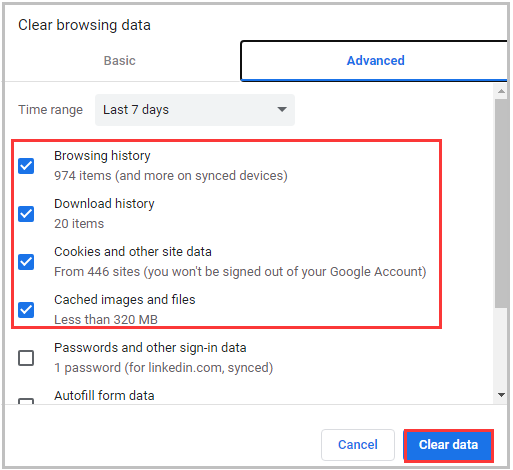
About The Author
Position: Columnist
Having writing articles about computer tech for a long time, I am rather experienced especially on the aspect of computer optimization, PC enhancement, as well as tech terms explanation. The habit of looking through tech forums makes me a great computer issues collector. And then, many articles related to these issues are released, which benefit plenty of users. Professional, effective, and innovative are always the pursuit of an editing worker.
-
Partition Wizard
-
Partition Magic
- Top 4 Solutions to ERR_UNKNOWN_URL_SCHEME Error
By Amy | Follow |
Last Updated March 19, 2021
When a received application or site does not obtain specific information from the device, the err_unknown_url_scheme error might occur. How to fix err_unknown_url_scheme? If you are bothered by it, this post of MiniTool probably is what you need.
An Overview of ERR_UNKNOWN_URL_SCHEME
The net err_unknown_url_scheme error often results from the browser issue. But there’s no application on your computer can cope with it. In addition, you can notice that the error screen can be interrupted by multiple lines of code.
According to user reports, the err_unknown_url_scheme error can happen in various places. Here, we list them as follows.
- You may encounter the error when you try to open a redirected URL.
- The error occurs at the time of calling the Android phone number.
- The error pops up when you click this link.
- You can receive the error in mailto, SMS, e geo, etc.
- The err_unknown_url_scheme error happens when you try to utilize OAuth with a custom Chrome card.
How to fix err_unknown_url_scheme? The section below will provide you with 4 solutions. Now, let’s explore them one by one.
Solution 1: Disable Chrome Extensions Temporarily
If you receive the err_unknown_url_scheme error when browsing disguise, disable the feature directly. If this doesn’t work, try disabling all Google Chrome extensions. Here are detailed steps.
Step 1: Open a new tab on the Chrome.
Step 2: Click on the gears button at the upper right corner of the page and then click om Settings.
Step 3: Click on the Extension option in the left pane.
Step 4: In the extension page, disabling extensions one after another by clicking on their status button until the net err_unknown_url_scheme error disappears. After finding the root of the error, disable or remove it.
Solution 2: Close Hardware Acceleration
You can also try closing hardware acceleration to fix the err_unknown_urk_scheme error. Here’s how to do.
Step 1: Repeat the Step 1 and Step 2 of Solution 2 to open the Settings of the browser.
Step 2: In the Settings page, click on the Advanced option to expand it.
Step 3: Click on System option under Advanced.
Step 4: Then move to the right side of the page, turn off hardware acceleration by clicking on its status button.
Solution 3: Turn off Firewall
The err_unknown_url_scheme can also occur due to incorrect Windows Firewall configuration. If so, you should turn off Windows Firewall with the steps below.
Step 1: Type control in the search box and then click on Control Panel from the listed search results.
Step 2: In the Control Panel window, click Windows Defender Firewall. Then click the Turn Windows Defender Firewall on or off option in the left pane.
Step 3: At this window, click on the Turn off Windows Defender Firewall (not recommended) option in both Private/Public network settings section and click OK to save the changes.
Solution 4: Delete Browser Cache and Cookies
Cache and cookies on the browser may also lead to net err_unknown_url_scheme. Given to that fact, you should try deleting browser cache and cookies to solve the problem. Here’s a step-by-step guide for you.
Step 1: Move to the Settings of Chrome by following the Step 1 and Step 2 of Solution 1.
Step 2: Scroll down the content in the page to find Clear browsing data as shown in the picture below. Then click on it.
Step 3: In the pop-up window, choose the content you want to delete and click on the Clear data button. Then the selected content will be deleted automatically.
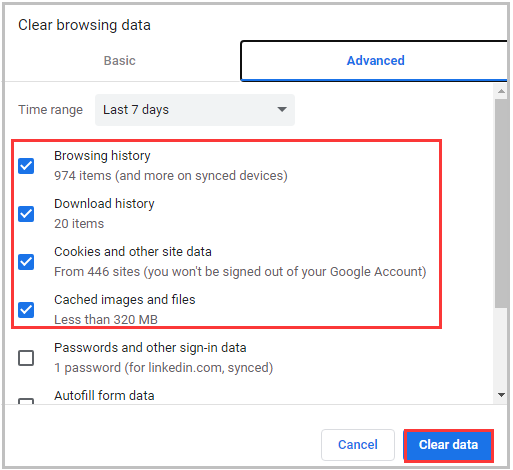
About The Author
Position: Columnist
Having writing articles about computer tech for a long time, I am rather experienced especially on the aspect of computer optimization, PC enhancement, as well as tech terms explanation. The habit of looking through tech forums makes me a great computer issues collector. And then, many articles related to these issues are released, which benefit plenty of users. Professional, effective, and innovative are always the pursuit of an editing worker.
Пользователям Интернета, далёким от IT, кажется, что работа какого-либо сервиса проста и банальна: ссылки переводят на страницы, страницы отображают контент – ничего особенного. Но на самом деле работу приложений обеспечивают несколько сложных систем. Хостинг с серверами и громоздким программным обеспечением на них, оболочка приложения, в которой используется минимум три языка программирования и другое.
Это сложный механизм. И если хотя бы какая-то одна мелочь в этой системе, какая-то одна строчка кода окажется не правильной, то всё может перестать работать или начнёт работать не так, как нужно. Поэтому пользователям иногда приходится сталкиваться с теми или иными ошибками и проблемами, которые необходимо как-то решать.
В этой статье мы рассмотрим, что означает ошибка Net::ERR_UNKNOWN_URL_SCHEME. А также постараемся разобраться в том, можно ли её исправить со стороны обычного пользователя и что для этого делать.
Содержание
- Что значит ошибка Net::ERR_UNKNOWN_URL_SCHEME?
- Сообщить администратору
- Найти другой способ получить контент
- Попробуйте на другом устройстве
- Отключение антивируса и других блокирующих приложений
- Выполните обновления
Что значит ошибка Net::ERR_UNKNOWN_URL_SCHEME?
Данная ошибка может возникать, когда вы переходите по какой-либо ссылке в браузере или каком-то приложении на компьютере или мобильном устройстве.
Если попытаться перевести фразу «ERR_UNKNOWN_URL_SCHEME», то на русском это будет означать «ошибка: неизвестная схема URL». URL – это ссылка, по которой доступна та или иная страница. Таким образом понятно, что появление данной ошибки свидетельствует о том, что ссылка на сайте или в приложении создана не правильно.
Поэтому, очевидно, что решение этой проблемы является делом специалиста, который данную ссылку создал, и это не доступно обычному пользователю. Но, всё-таки, как посетитель вы можете кое-что попытаться сделать.
Сообщить администратору
Если вы обнаружили ошибку Net::ERR_UNKNOWN_URL_SCHEME, то сообщите об этом администратору сайта или приложения, которым пользуетесь. Любой владелец сервиса заинтересован, чтобы все элементы там работали. Поэтому, сообщая об обнаруженных ошибках и проблемах, вы делаете хорошее дело для улучшения проекта.
Возможно администратор сможет исправить эту проблему в ближайшем времени. Но даже если нет, то тот факт, что администратор в курсе проблемы на его проекте, уже приближает её решение.
Найти другой способ получить контент
Когда вы переходили по ссылке, которая привела вас к ошибке Net::ERR_UNKNOWN_URL_SCHEME, вы, вероятно, хотели увидеть что-то полезное: какой-то нужный вам контент, или воспользоваться какой-либо функцией. И эта ошибка, естественно, не позволяет вам это сделать.
Если вам срочно нужен контент или функция по недоступной ссылке, то попытайтесь найти его другим способом. Например, если вы нажали на ссылку, которая ведёт на номер телефона, чтобы позвонить по нему, и получили Net::ERR_UNKNOWN_URL_SCHEME. То попробуйте позвонить по другому номеру телефона или воспользоваться другим каналом связи, или просто набрать этот номер вручную. Если вы увидели эту ошибку при переходе, допустим, к интерактивной карте, то попробуйте найти нужный адрес другим способом.
Вам может быть это интересно: Ошибка при получении данных с сервера DF-DFERH-01 в Play Market как исправить.
Попытайтесь найти альтернативный вариант для того, чтобы решить свою задачу, если ссылка оказалась недоступной. Даже если вы ранее сообщили об этом администратору проекта, вряд ли он решит проблему моментально.
А далее рассмотрим ещё пару способов, которые вы могли бы попробовать реализовать со своей стороны, если проблема, всё-таки, не в сервисе, которым вы пользуетесь, а в вашем устройстве.
Попробуйте на другом устройстве
Если есть возможность, то попробуйте перейти по ссылке, выдающей ошибку, на другом устройстве. Есть определённая вероятность, что что-то на локальном уровне в вашем устройстве может быть причиной этой проблемы.
Если действительно так, то на другом устройстве вы сможете успешно перейти по ссылке. Если же на другом устройстве тоже такая же проблема, то значит причина в самом сервисе и нужно просто ждать решения проблемы его администратором. Тогда, скорее всего, все способы ниже вам тоже не помогут.
Отключение антивируса и других блокирующих приложений
Антивирусы и разнообразные приложения, которые блокируют контент, являющийся, по их мнению, вредоносным, могут заблокировать и что-то полезное. Поэтому попробуйте отключить эти приложения.
Если речь о компьютере, то это, в первую очередь антивирус, а также расширения браузера, которые блокируют рекламу. Если ошибка появляется на мобильном, то также отключите или удалите антивирус и разнообразные оптимизирующие приложения.
Выполните обновления
Возможно, что на сайте или приложении, где вы видите такую ошибку, проблемы на самом деле нет, а вы её видите только из-за того, что пользуетесь устаревшим программным обеспечением. Поэтому для решения данной проблемы вы можете попробовать сделать обновления.
- Проверьте, нет ли обновления для операционной системы – Android, iOs или Windows.
- Если ошибка возникает в приложении на мобильном устройстве, то проверьте, не вышло ли обновление для самого приложения. Увидеть это можно в магазинах приложений – Play Market, App Store и других.
- Если проблема появляется на сайте в браузере, то попробуйте обновить браузер.
Пользователи смартфонов с операционной системой Андроид столкнулись с ошибкой на сайтах «Net::ERR_UNKNOWN_URL_SCHEME». Ошибка появляется когда при клике на активную ссылку, должно запуститься связанное приложение. Например вы хотите присоединится к беседе в Скайпе или к конференции в Зуме, открыть канал в Телеграмме и тп. Вот так ошибка отображается на экране смартфона:
Чаще с данной проблемой сталкиваются пользователи смартфонов линейки Lite от Honor, иногда ошибка выскакивает у пользователей Xiaomi и Huawei. Сегодня расскажем почему такое происходит и как решить проблему.
Причина ошибки Net::ERR_UNKNOWN_URL_SCHEME зачастую кроется в несовместимости протоколов, которые использует ваш браузер(скорее всего Chrome) и программы. Разработчики в последних версиях устраняют эти сбои и для решения иногда достаточно обновить сам Chrome и Скайп(если ошибка выскакивает при клике на приглашение в беседу). Вообще рекомендуем зайти в Play Маркет и обновить все приложения без исключения. В каждой новой версии устраняются различные баги и несовместимости, обновляются протоколы android.permission и тп.
Так же ошибка может появляться при:
- При звонке на номер телефона в приложении или сайте.
- При попытке открыть перенаправляющий URL-адрес(ссылку).
- При нажатии на ссылке, которые должны открываться на новой странице.
- Так же проблема возникает при кликах на ссылки mailto: tel: sms: и geo: внутри iframe(обычно это ссылки с номерами телефонов или имейл адресов, для отправки смс).
- При попытке авторизации на сайте(на этапе открытия страницы или ввода логина, пароля).
Переключаем браузер по умолчанию
Если обновление всех приложений не спасло временно можно переключить браузер по умолчанию.
Браузер по умолчанию – это браузер, который автоматически запускается при клике на любую ссылку. Часто это или встроенный браузер в ваш смартфон или Гугл Хром.
На разных моделях переключить можно разными способами. Для смартфонов Honor пошаговая схема такая:
- Заходим в «Настройки».
- Выбираем пункт «Приложения по умолчанию»
- Далее «Браузер».
- Выбираем Firefox, Opera, UC Browser или любой другой.
Важно! Яндекс.Браузер скорее всего тоже вылетит с ошибкой, т.к. построен на базе chromium. По этому пробуйте во встроенном или смело скачивайте Mozilla Firefox.
Так же, если вы столкнулись с ошибкой Net::ERR_UNKNOWN_URL_SCHEME на смартфоне Xiaomi тут путь такой:
- Заходим в раздел «Настройки», далее «Приложения»;
- Переходим оттуда во «Все приложения»;
- Ищем вручную или через поиск Google Chrome и кликаем на его иконку;
- Откроется меню, где нужно выбрать пункт «Сбросить настройки по умолчанию». Либо деактивировать ползунок напротив строчки «Браузер по умолчанию»;
- Теперь при клике на ссылку, выберите из списка другой браузер и нажмите «Запомнить».
Советы выше помогают избежать ошибки Net::ERR_UNKNOWN_URL_SCHEME на смартфоне. Они помогут обычным пользователям столкнувшимся с проблемой. Если вы являетесь разработчиком и пишете приложения, либо сайты сами, то там есть боле профессиональные решения. В рамках данной статьи мы решили не добавлять эту информацию, что бы не возникло путаницы. По этому, если вам нужно решить ошибку с технической точки зрения – сообщите об этом в комментариях к этой странице. Мы добавим отдельный материал на эту тему.
Евгений Загорский
IT специалист. Автор информационных статей на тему Андроид смартфонов и IOS смартфонов. Эксперт в области решения проблем с компьютерами и программами: установка, настройка, обзоры, советы по безопасности ваших устройств. В свободное время занимается дизайном и разработкой сайтов.
Оценка статьи:

Загрузка…
Самое читаемое:
 10.02.2023
10.02.2023
0300300001 файл не соответствует xsd схеме — как исправить?
Люди, подающие налоговые отчеты через специальные средства связи, нередко получают в ответном письме сообщение…
Далее
 08.02.2023
08.02.2023
Ошибка в Роблоксе Error Code: 529 – что обозначает, решение
Если вы столкнулись с ошибкой Error Code: 529 в игре Roblox, знайте, что причин ее возникновения может быть две. Первая —…
Далее
 08.02.2023
08.02.2023
Ошибка 277 в Роблокс – что это, как исправить?
Ошибка Error Code: 277 является одной из самых распространенных, с которой сталкиваются игроки Roblox. Обычно она…
Далее
 08.02.2023
08.02.2023
Ошибка 273 в Роблокс – что значит, как исправить?
Игроки Roblox нередко сталкиваются с ошибкой Error C0de: 273, которая приводит к отключению от серверов и невозможностью…
Далее
Многие владельцы мобильных телефонов, работающих под управлением ОС Андроид, сталкиваются с ошибкой «Net::ERR_UNKNOWN_URL_SCHEME». Чаще всего сбой возникает во время перехода по ссылке, которая должна запустить связанную с ней программу. К примеру, человек пытается присоединиться к чату в Skype, открыть Telegram-канал или онлайн-конференцию в Zoom, но приложение сворачивается, а на экране появляется системное уведомление об ошибке.
Содержание
- 1 Причины, по которым может появиться ошибка Net::ERR_UNKNOWN_URL_SCHEME
- 2 Смена браузера по умолчанию
- 3 Заключение
В переводе на русский язык «ERR_UNKNOWN_URL_SCHEME» означает «Ошибка, связанная с неизвестной URL-схемой». Главной причиной данной ошибки является несовместимость протоколов, используемых браузером и установленными программами. Обычно подобные баги быстро устраняются, поэтому чаще всего для решения проблемы нужно всего лишь обновить браузер или мессенджер (если сбой появляется при попытке пригласить человека в беседу).
Ошибка нередко возникает в следующих случаях:
- Во время авторизации на веб-сайте (при открытии web-страницы, вводе пароля и логина).
- При переходе по ссылкам «mailto», «sms» и «tel» (ссылки, в которых указаны номера телефонов и e-mail адреса).
- При переходе по ссылкам, открывающимся на новых страницах.
- При открытии перенаправляющих URL-адресов.
- При звонках через сайты или приложения.
Ошибка наблюдается преимущественно в браузере Google Chrome. Чаще всего с ней сталкиваются владельцы смартфонов и планшетов от Хуавей, Хонор, Ксяоми и некоторых других китайских производителей.
Смена браузера по умолчанию
Если обновление не помогло исправить ошибку Net::ERR_UNKNOWN_URL_SCHEME, стоит сменить установленный по умолчанию браузер, автозапуск которого происходит при переходе по любой ссылке:
- Открыть раздел настроек.
- Перейти в «Приложения по умолчанию».
- Выбрать пункт «Браузер».
- Установить Firefox, Opera либо другой обозреватель.
Устанавливать Yandex.Browser не рекомендуется, поскольку он работает на свободном движке Blink на базе которого был создан Google Chrome.
Если ошибка наблюдается на смартфоне Ксяоми, для ее устранения нужно проделать следующие шаги:
- Зайти в «Приложения» (находится в разделе настроек).
- Открыть меню «Все приложения».
- Вбить в поисковую строку название браузера или найти его самостоятельно в списке установленных программ.
- Тапнуть по клавише «Сброс действий по умолчанию» или перевести бегунок, расположенный напротив строки «Браузер по умолчанию»
- Кликнуть по ссылке, выбрать из списка другой обозреватель.
- Подтвердить свой выбор нажатием на кнопку «Запомнить».
Вышеописанные инструкции позволяют избавиться от ошибки на большинстве Android-смартфонов. Для разработчиков программного обеспечения существует целый ряд более профессиональных решений, однако рассматривать его в рамках данного текста бессмысленно. Для устранения ошибки альтернативными методами необходимо продвинутое знание HTML и принципов работы JavaScript.
Заключение
Ошибка «Net::ERR_UNKNOWN_URL_SCHEME» уведомляет о несовместимости или несоответствии протоколов, которое может появиться во время авторизации на веб-сайте, при переходе по ссылке, открытии перенаправляющих URL-адресов или звонках, осуществляющиеся через сайт или приложение. Для устранения сбоя нужно обновить обозреватель и программу либо сменить установленный по умолчанию браузер на альтернативный.
The err_unknown_url_scheme error usually comes up during Android WebView app development when a developer has chosen links to have mailto://, whatsapp://, or any other intent that’s not the basic http:// or https://. Specific URL coding needs to be added to handle these difference URL schemes to prevent this error.

The discussion and solutions for this article are directed towards Android developers. If you are a user and run into this error, there’s nothing you can do to immediately solve the problem. Your best course of action would be to contact the app developer to make sure they are aware of this bug.
Android Dominance
Android is the dominant operating system (OS) for mobile devices. Android boasts a 71% market share, followed by Apple’s iOS with 27% market share. Google bought Android Inc. in 2005 in order to have control over Android’s future development and to load Android OS on all of its mobile devices. All other major mobile device manufacturers, besides Apple, use Android. Samsung, OnePlus, Huawei, Motorola, Nokia, LG, and Sony devices all come preloaded with the Android OS. It’s also significantly easier to develop and host an app on Google’s Play Store than on Apple’s App Store.
These factors have contributed to a robust Android developer community. Android developers use meetups and conferences, slack and Reddit, blogs and forums, and Stack Overflow to communicate and learn from each other. Many developers are self-taught and rely on the insights of the Android community to overcome persistent programming errors and bugs.
Android Studio is the only official development environment for Android. Android Studio was built using JetBrains’ software, the same company responsible for a variety of other popular IDEs (integrated development environments) for languages like Python (Pycharm), PHP (PhpStorm), and Java (IntelliJ IDEA).

Native apps live in the Google Play Store or App Store. They are fully developed applications that are installed directly onto the mobile device. Native apps will maintain most of their functionality even when not connected to the internet or mobile networks. These differ from web apps, which are simply websites. Web applications are easier to develop but don’t have access to any system features like GPS.
As a developer you may want to build a native app but still provide access to web content. This is done using WebView. WebView is a special class that allows web content to be displayed within your native app. For example, if you have the native Facebook app on your phone and click an external link, the webpage will load within the app. You can navigate around on the loaded webpage, access other parts of the webpage, shop, and interact. The embedded browser will not have an address bar for your user to search with. This provides the developer a way to have both the benefits of a web app and a native app.
WebView is set to handle certain URL schemes. If you try to use a special URL scheme outside the standard https:// and http://, WebView can throw the err_unknown_url_scheme error. A few of the non-standard URL schemes that WebView isn’t set to recognize are:
- mailto://
- whatsup://
- file://
- telnet://
- intent://
- market://
- app://
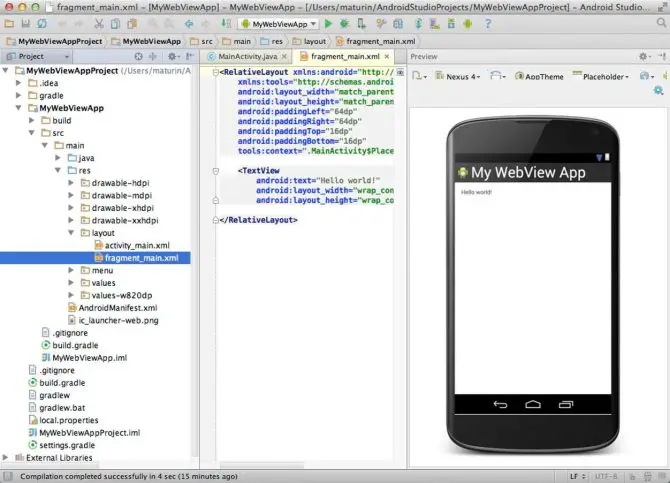
3 ways to fix the err_unknown_url_scheme error
To solve this error, you can go one of two routes: either disable those schemes and only develop your app using http:// and https:// schemes, or you can edit your code to be able to handle these specific URL schemes. The first option is not an absolute solution but can fix the problem in some use cases. The second solution shows examples of how to add new intents for URL schemes, and the third solution involves disabling any non-standard URL schemes.
1. Open In New Window
A quick and easy stopgap solution is editing your URL href code. By adding target=”_blank” you are able to solve the problem in a roundabout way. Now adding this snippet of code can have an undesirable development effect because this link will now open in a new window.
Development best practice is to avoid opening extra browser windows. This is because a new browser can bother or confuse your user. By removing the ‘back’ button, users find it more difficult to navigate and get back to their previous page in your app. The standard is target=”_self”, which opens the link in the same browser page.
Below is an example of URL href code with target=”_blank” added in:
<a href= “tel:555-111-5555” target=”_blank”> Contact Me </a>Or:
<a href=”mailto:myname@gmail.com” target=”_blank”> Email Me </a>2. Add New Intent to Load in External App
In Android development, intents are used to tell Android what you want the app to do, essentially allowing you to call a specific action or component. Some scheme errors can be fixed by adding an intent to load in an external app. For example, loading mailto:// in an external app should cause the email link to open in your default email application. Another example is maps:// which should open in your default maps application.
In the code snippet below, you will be using an IF statement to handle this. Any URL that starts with http:// or https:// is ignored and opened as usual. Otherwise, if the URL involves a special scheme such as:
- tel://
- sms://
- mailto://
- geo://
- maps://
then a new intent is added to load the action in an external app. If the activity cannot be successfully started because no associated external app exists on that system, an error will appear to the user.
@Override
public boolean shouldOverrideUrlLoading(WebView view, String url) {
if (url == null || url.startsWith("http://") || url.startsWith("https://")) {
return false;
}
try {
Intent intent = new Intent(Intent.ACTION_VIEW, Uri.parse(url));
view.getContext().startActivity(intent);
return true;
} catch (Exception e) {
Log.i(TAG, "shouldOverrideUrlLoading Exception:" + e);
return true;
}
}Another code snippet is included below to show that you can tackle this problem in a variety of ways. This method overrides URL loading like seen above and should open a related app to carry out the protocol. If the associated application, in this case Whatsapp is not installed, a message is displayed for your user. This message is called a toast message and gives the user an idea on what went wrong and how to fix it. The toast message for this scheme was ‘Whatsapp has not been installed’.
@Override
public boolean shouldOverrideUrlLoading(WebView view, String url) {
view.loadUrl(url);
if (url.startsWith("whatsapp://")) {
webview.stopLoading();
try {
Intent whatsappIntent = new Intent(Intent.ACTION_SEND);
whatsappIntent.setType("text/plain");
whatsappIntent.setPackage("com.whatsapp");
whatsappIntent.putExtra(Intent.EXTRA_TEXT, webview.getUrl() + " - Shared from webview ");
startActivity(whatsappIntent);
} catch (android.content.ActivityNotFoundException ex) {
String MakeShortText = "Whatsapp has not been installed";
Toast.makeText(WebactivityTab1.this, MakeShortText, Toast.LENGTH_SHORT).show();
}
};
};
3. Disable any non-standard URL schemes
By disabling URL schemes other than the standard https:// and http:// you are bypassing this problem completely. You won’t be able to use any custom schemes like the ones listed earlier in the article.
If your app has one of these schemes or a user somehow navigates to a link using these schemes, a toast message will appear. The message “Error: Unknown link type” will tell the user they can’t proceed. Below is an example of this method:
@Override
public boolean shouldOverrideUrlLoading(WebView view, String url) {
view.loadUrl(url);
if (url.startsWith("http") || url.startsWith("https")) {
return true;
}else {
webview.stopLoading();
webview.goBack();
Toast.makeText(MainActivity.this, "Error: Unknown link type", Toast.LENGTH_SHORT).show();
}
return false;
}WebView Has Great Benefits, But Some Creative Coding Is Needed
Android WebView really provides the best of both worlds for Android developers, but creative workarounds are needed for some situations. By using WebView to display an embedded browser within your native app, you gain all the benefits of both the native app and a web app. You will be able to use the native system APIs in your web code which is usually constrained.
If you are developing an app and want to include special URLs, outside of http:// and https:// you will need to add some intents or fall back URLs, otherwise your our users will experience the error “err_unknown_url_scheme”. When a URL like mailto:// or maps:// is called, your code needs to open an associated external app that can complete that action. Otherwise you can disable these other URLs and set a specific error message to any users that stumbles upon a link with one of these URL schemes.
Содержание
- Ошибка сайта Net::ERR_UNKNOWN_URL_SCHEME – как исправить?
- Причины ошибки Net::ERR_UNKNOWN_URL_SCHEME
- Переключаем браузер по умолчанию
- (Решено) Unknown Device (Неизвестное устройство) – что это такое, как исправить
- Содержание:
- Что означает ошибка Unknown Device
- Причины, из-за которых возникает ошибка Unknown Device
- Ошибка Unknown Device работает неверно код 43 – исправление
- Краткий итог
- Что делать с «Nvidia An unknown error has occurred»?
- Решение
- Как исправить ошибку Unknown Hard Error
- Вероятные причины появления ошибки
- Использовать диспетчер задач
- Восстановить системные файлы
- Проверить жесткий диск
- Настроить автозагрузку
- Удалить недавно установленные программы
- Обновить драйвера
- Подведение итогов
Ошибка сайта Net::ERR_UNKNOWN_URL_SCHEME – как исправить?
Пользователи смартфонов с операционной системой Андроид столкнулись с ошибкой на сайтах «Net::ERR_UNKNOWN_URL_SCHEME». Ошибка появляется когда при клике на активную ссылку, должно запуститься связанное приложение. Например вы хотите присоединится к беседе в Скайпе или к конференции в Зуме, открыть канал в Телеграмме и тп. Вот так ошибка отображается на экране смартфона:
Чаще с данной проблемой сталкиваются пользователи смартфонов линейки Lite от Honor, иногда ошибка выскакивает у пользователей Xiaomi и Huawei. Сегодня расскажем почему такое происходит и как решить проблему.
Причины ошибки Net::ERR_UNKNOWN_URL_SCHEME
Причина ошибки Net::ERR_UNKNOWN_URL_SCHEME зачастую кроется в несовместимости протоколов, которые использует ваш браузер(скорее всего Chrome) и программы. Разработчики в последних версиях устраняют эти сбои и для решения иногда достаточно обновить сам Chrome и Скайп(если ошибка выскакивает при клике на приглашение в беседу). Вообще рекомендуем зайти в Play Маркет и обновить все приложения без исключения. В каждой новой версии устраняются различные баги и несовместимости, обновляются протоколы android.permission и тп.
Так же ошибка может появляться при:
- При звонке на номер телефона в приложении или сайте.
- При попытке открыть перенаправляющий URL-адрес(ссылку).
- При нажатии на ссылке, которые должны открываться на новой странице.
- Так же проблема возникает при кликах на ссылки mailto: tel: sms: и geo: внутри iframe(обычно это ссылки с номерами телефонов или имейл адресов, для отправки смс).
- При попытке авторизации на сайте(на этапе открытия страницы или ввода логина, пароля).
Переключаем браузер по умолчанию
Если обновление всех приложений не спасло временно можно переключить браузер по умолчанию.
Браузер по умолчанию – это браузер, который автоматически запускается при клике на любую ссылку. Часто это или встроенный браузер в ваш смартфон или Гугл Хром.
На разных моделях переключить можно разными способами. Для смартфонов Honor пошаговая схема такая:
- Заходим в «Настройки».
- Выбираем пункт «Приложения по умолчанию»
- Далее «Браузер».
- Выбираем Firefox, Opera, UC Browser или любой другой.
Важно! Яндекс.Браузер скорее всего тоже вылетит с ошибкой, т.к. построен на базе chromium. По этому пробуйте во встроенном или смело скачивайте Mozilla Firefox.
Так же, если вы столкнулись с ошибкой Net::ERR_UNKNOWN_URL_SCHEME на смартфоне Xiaomi тут путь такой:
- Заходим в раздел «Настройки», далее «Приложения»;
- Переходим оттуда во «Все приложения»;
- Ищем вручную или через поиск Google Chrome и кликаем на его иконку;
- Откроется меню, где нужно выбрать пункт «Сбросить настройки по умолчанию». Либо деактивировать ползунок напротив строчки «Браузер по умолчанию»;
- Теперь при клике на ссылку, выберите из списка другой браузер и нажмите «Запомнить».
Советы выше помогают избежать ошибки Net::ERR_UNKNOWN_URL_SCHEME на смартфоне. Они помогут обычным пользователям столкнувшимся с проблемой. Если вы являетесь разработчиком и пишете приложения, либо сайты сами, то там есть боле профессиональные решения. В рамках данной статьи мы решили не добавлять эту информацию, что бы не возникло путаницы. По этому, если вам нужно решить ошибку с технической точки зрения – сообщите об этом в комментариях к этой странице. Мы добавим отдельный материал на эту тему.
Евгений Загорский
IT специалист. Автор информационных статей на тему Андроид смартфонов и IOS смартфонов. Эксперт в области решения проблем с компьютерами и программами: установка, настройка, обзоры, советы по безопасности ваших устройств. В свободное время занимается дизайном и разработкой сайтов.
Источник
(Решено) Unknown Device (Неизвестное устройство) – что это такое, как исправить
Как мы знаем, в процессе работы ПК, могут возникать различные ошибки. И если одни их них фатальные, то другие относительно безобидны, но могут помешать работе за компьютером в некоторой степени. И об одной из таких не сильно мешающих работе ошибок мы и поговорим, поможем решить раз и навсегда.
Содержание:
Что означает ошибка Unknown Device
Данная ошибка является весьма распространённой, которая в переводе с английского языка означает – Неизвестное устройство. Сообщение о данной ошибке может выводиться в качестве системного уведомления, а также может присутствовать в виде пункта в диспетчере устройств.
И если в последнем случае открыть подробности об устройстве, то можно наблюдать остановку работы устройства с кодом ошибки 43, а также в некоторых случаях – кодом ошибки 28.
Ошибку Unknown Device можно наблюдать в самых разных сценариях работы за ПК, к примеру, вставив флеш-накопитель в порт USB. Но, естественно, только этим появление ошибки не ограничивается.
Суть данной ошибки – сообщить пользователю, что подключенное устройство не было корректно идентифицировано операционной системой Windows и, соответственно, не может корректно функционировать.
Далее мы рассмотрим возможные причины её появления более детально.
Причины, из-за которых возникает ошибка Unknown Device
С самим определением ошибки мы разобрались, теперь давайте детально рассмотрим причины, которые зачастую приводят к её появлению:
- отсутствие драйвера для устройства, некорректный установленный драйвер
- неисправность подключаемого через USB порт устройства (Flash диск, портативный HDD, USB удлинитель или разветвитель и т.д.)
- выход их строя имеющегося в компьютере USB порта
- возникший сбой в недрах самой ОС Windows, или в реестре операционной системы
- конфликт драйверов устройств, что были добавлены накануне
- деструктивная деятельность вредоносных элементов, которыми может быть заражена операционная система
Рассмотрев основные причины появления злополучного сообщения об ошибке – Unknown Device (Неизвестное устройство), мы далее разберём основные шаги, которые необходимо предпринять, дабы исправить положение.
Ошибка Unknown Device работает неверно код 43 – исправление
Как мы видим, описываемых причин возникновения ошибки – много. Оттого исправлять её мы будем, поступательно пробуя различные варианты, которые описываются ниже.
- Самым первым способом, к которому необходимо прибегнуть, это перезагрузить компьютер. Возможно, это просто временно возникший сбой, который исчезнет после перезагрузки.
- Если ошибка появляется при подключении периферии через USB порт, то попробуйте подключить устройство в один из других портов, избегая удлинителей и USB портов на лицевой стороне системного блока. Самое надёжное соединение зачастую обеспечивается через USB порты, которые находятся сзади системного блока.
- Проверьте само подключаемое устройство на работоспособность, для этого подключите его к другому компьютеру. К примеру, довольно часто вышедшие из строя съёмные накопители вызывают ошибку Unknown Device при подключении.
- Произведите поиск драйвера для устройства. Для этого откройте Диспетчер устройств (как это сделать), найдите в списке устройств Unknown Device (Неизвестное устройство) и осуществите по нему двойной клик мышью.
В открывшемся окне свойств перейдите во вкладку Сведения. Будучи там, в выпадающем меню Свойство выберите вариант под именем ИД оборудования. В после Значение высветится соответствующая информация, которая идентифицирует устройство.
Примечание: если там будет указано USBUNKNOWN, то ознакомьтесь с данным материалом.
Скопируйте данную информацию и попытайтесь найти драйвера в сети Интернет, используя для этого популярную поисковую систему.
Помните, что преимущество в скачивании драйверов следует отдавать официальным сайтам.
Скачав драйвер, установите его в систему. Если драйвер распространяется в виде архива, то распакуйте его. Некоторые драйвера не имеют в своём составе инсталлятора (установщика). В этом случае в окне свойств устройства переключитесь во вкладку Драйвер.
Там нажмите на кнопку Обновить…, и далее следуйте инструкциям, что будут указаны в окне установщика драйвера, указав пусть до директории, куда вы распаковали скачанные ранее драйвера.
В редких случаях обновлённый драйвер как раз таки и является источником проблем. Это легко проверить и исправить. Для этого откройте окно свойств проблемного устройства, как об этом было рассказано чуть выше. И переключившись там во вкладку Драйвер, обратите снимание на кнопку Откатить – если она доступна к нажатию, то воспользуйтесь ей.
Это позволит вернуть изначально установленный вариант драйвера для устройства, при котором не было никаких проблем в его работе.
Не лишним будет проверить компьютер на наличие зловредов. Для этого установите на компьютер антивирус, или, если таковой уже есть, то обновите его антивирусную базу и просканируйте систему.
Дополнительно не лишним будет воспользоваться бесплатным антивирусным сканером, который представлен одним единственным исполняемым файлом и работает без установки в систему. К примеру, зарекомендовавший себя Dr.Web CureIt!
Краткий итог
Разобрав подробно по существу ошибку Unknown Device и причин её появления, можно прийти к выводу, что зачастую причины её возникновения кроются как в программных сбоях, так и аппаратных. И нельзя однозначно выявить проблему, не проведя необходимых действий, которые описываются в этом материале.
Начать стоит с проверки работоспособности самого острова, после – драйверов дня него. И уже приступать к диагностике и дальнейшим манипуляциям с самой операционной системой, дабы убрать ошибку, связанную с неизвестным устройством в Windows.
В свою очередь, Вы тоже можете нам очень помочь.
Просто поделитесь статьей в социальных сетях и мессенджерах с друзьями.
Поделившись результатами труда автора, вы окажете неоценимую помощь как ему самому, так и сайту в целом. Спасибо!
Источник
Что делать с «Nvidia An unknown error has occurred»?
Вылетает ошибка Nvidia An unknown error has occurred, когда пытаюсь поставить драйвера на свою видеокарту. Установку запускаю через отдельный инсталлятор GeForce Expirience, который скачан на компьютере. Думал, что поврежден скачанный установщик, а поэтому решил перекачать — не помогло. Пробовал запускать от имени администратора — не помогло. Теперь вот обращаюсь за помощью к вам.
Решение
«Nvidia An unknown error has occurred» остается актуальной проблемой и по сей день — с ней сталкиваются на ежедневной основе многие обладатели «зеленых» видеокарт. К счастью, данную ошибку довольно просто исправить (или хотя бы обойти), воспользовавшись проверенными решениями.
- Как только перед вами покажется окошко с ошибкой, не закрывайте его (!);
- откройте диспетчер устройств (WIN+R→devmgmt.msc);
- раскройте раздел «Видеоадаптеры»;
- кликните ПКМ на свою видеокарту и выберите «Обновить»;
- выберите пункты «Найти драйверы на этом компьютере» и «Выбрать драйвер из списка доступных драйверов на компьютере»;
- выберите в списке на свою видеокарту и кликните «Далее»;
- подождите окончания установки драйвера и перезагрузите ПК.
Если такой метод не помог, то можно прибегнуть к помощи GeForce Experience.
- перейдите на официальную страничку GeForce Experience;
- загрузите установщик GeForce Experience;
- следуйте инструкции по установке и войдите в аккаунт Nvidia (создайте таковой, если в этом есть необходимость);
- в окошке, где указывается отсутствие видеодрайвера, нажмите «Продолжить»;
- в параметрах установки кликните на «Выборочная установка»;
- обязательно выберите в следующем окошке «Чистую установку» (!);
- и наконец, кликните на кнопку «Установить»;
- после установки драйвера через GeForce Experience перезагрузите ПК.
И последнее, что можно попробовать — это полностью удалить все драйвера и файлы, относящиеся к ним, со своего компьютера с помощью DDU (Display Driver Uninstaller) и установить актуальную версию видеодрайвера привычным образом.
После применения DDU сообщение гарантировано «Nvidia An unknown error has occurred» исчезнет.
Источник
Как исправить ошибку Unknown Hard Error
Ошибка Unknown Hard Error нередко появляется при запуске компьютера вследствие медленной работы оперативной памяти, удаления системных файлов, наличия устаревших драйверов или повреждения дискового пространства. Иногда системное предупреждение высвечивается при запуске определенной программы. Чтобы исправить проблему, необязательно обращаться в сервис-центр. Можно попробовать выполнить представленные ниже указания, дабы сообщение об ошибке перестало появляться.
Вероятные причины появления ошибки
Причина ошибки Unknown Hard Error может быть обусловлена несколькими факторами и заключаться в следующем:
- повреждение или дефрагментация жесткого диска;
- удаление или нарушение целостности системных файлов;
- проблема с ключами реестра Windows;
- заражение вирусами;
- удаление системной программы Sihost;
- неполный запуск ОС.
Далее представлены возможные способы решения проблемы, связанные с появлением ошибки Unknown Hard Error. В первую очередь следует попытаться перезапустить ПК путем выбора соответствующего режима в разделе «Завершение работы». Если сбой в системе не устранился, нужно перейти к следующим действиям.
Использовать диспетчер задач
Ctfmon.exe Unknown Hard Error в Windows 10 указывает на наличие повреждения в системном ПО. При запуске ошибка explorer.exe возникает из-за сбоев в системном вызове. При этом окна с приложениями могут самопроизвольно закрываться.
Если имеются точки восстановления, необходимо открыть панель управления. Далее перейти к пункту «Восстановление», далее – «Запуск восстановления системы». Здесь рекомендуется указать дату, которая предшествовала возникновению ошибки.
Порядок действий включает в себя несколько пунктов:
- Вызвать диспетчер задач путем нажатия сочетания клавиш «Ctrl+Alt+Del».
- В открывшемся меню выбрать «Файл», затем – «Запустить новую задачу».
- Галочкой пометить «Создать задачу с правами администратора».
- Вписать в строку символы: «explorer.exe» и щелкнуть на клавишу «Enter».
- После этого рекомендуется проверить, исчезла ши системная ошибка или нет.
Восстановить системные файлы
В ОС Windows предусмотрено наличие программы, призванной проверять системные файлы на предмет целостности и подлинности. Данная утилита способна восстанавливать их в случае удаления, делая бэкап.
Чтобы начать работу с программой, необходимо совершить следующие шаги:
- Нажать на значок лупы рядом с логотипом Windows внизу экрана.
- Набрать в поиске «Командная строка».
- Запустить программу в режиме администратора путем нажатия правой кнопки мыши.
- Ввести следующие символы: «sfc/scannow».
- Дождаться завершения процесса сканирования, то есть пока не будет 100%.
- По окончании проверки рекомендуется закрыть окно и выполнить перезагрузку ПК.
Проверить жесткий диск
Если предыдущий способ не сработал, необходимо совершить проверку диска на наличие битых секторов и ошибок. Для этого необходимо сделать следующее:
- Запустить «Проводник».
- Нажать правой кнопкой мышки на локальный диск, и найти в списке «Свойства».
- Выбрать вкладку «Сервис», затем – кликнуть на «Проверить».
- Отметить галочками преложенные варианты и нажать на кнопку «Запуск».
- Ждать завершения процесса по проверке файловой системы.
При надобности процедуру можно запустить повторно для другого локального диска.
Другим путем является задействование инструмента диагностики памяти (Memory Diagnostic Tool), который проводит сканирование системного накопителя на предмет наличия проблем и предлагает возможные решения.
Настроить автозагрузку
Если при запуске появляется ошибка Unknown Hard Error
в Sihost.exe, следует отключить все службы и программы в момент запуска ОС, за исключением системных. Эта программа встроена в систему и отслеживает действия других запущенных процессов.
Иногда под таким именем могут работать вредоносные файлы. Можно попытаться выполнить чистую загрузку под именем администратора, чтобы исключить вероятность влияния сторонних программ.
Порядок действий включает в себя:
- Нажать на клавиатуре комбинацию клавиш «Win+R».
- Ввести такие символы в строке: «msconfig» и подтвердить действие нажатием
- Появится окно «Конфигурация системы», где на вкладке «Общие» необходимо отметить «Выборочный запуск».
- Поставить галочку на пункте «Загружать системные службы».
- После сохранения изменений выполнить перезагрузку компьютера.
Удалить недавно установленные программы
Если системная ошибка стала возникать после установки нового программного компонента, следует попробовать временно удалить данное приложение. Если причина не в этом, инсталляцию можно будет выполнить повторно.
- Для этого понадобится воспользоваться разделом «Панель управления», которая находится в меню «Пуск».
- Здесь найти пункт «Программы и компоненты».
- В появившемся списке обнаружить те утилиты, которые могли послужить причиной неполадки (определить недавно установленные программы можно по дате и времени).
- Нажать правой кнопочкой мыши на вероятный источник поломки, и кликнуть на кнопку «Удалить».
Обновить драйвера
Если вышеизложенные способы не подействовали, причина может крыться в устаревших или неисправных драйверах. Из-за несовместимости данных элементов с системой могут возникать различные проблемы в работе компьютера.
Чтобы выполнить обновление драйверов, необходимо проделать несколько шагов:
- Открыть пункт «Параметры» через меню «Пуск».
- Далее – «Обновление и безопасность».
- Здесь находится «Центр обновления Windows», и в открывшемся окне нужно нажать на кнопку «Проверить наличие обновлений».
- Система самостоятельно выполнит настройку драйверов и их установку. В случае если какой-либо компонент не будет найден автоматически, его следует скачать с сайта разработчика. Узнать, какие из драйверов не установлены, можно путем открытия «Диспетчера устройств». В меню будет видно, какие элементы требуют обновления или переустановки.
Подведение итогов
Таким образом, при появлении подобной ошибки необходимо выполнить восстановление системных файлов с помощью встроенного инструмента, проверить жесткий диск или его отдельные сектора на наличие повреждений, выполнить диагностику запускаемых при включении ПК сторонних служб и выявить из их числа проблемные.
Также можно обновить драйвера или удалить недавно скачанные утилиты. Один из представленных путей решений проблемы должен сработать. Важно периодически проверять систему на наличие обновленных версий.
Источник